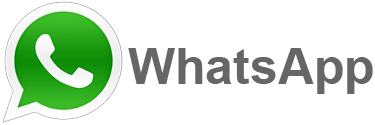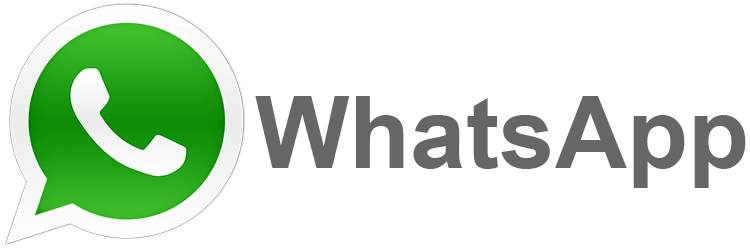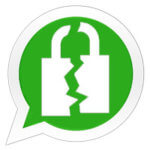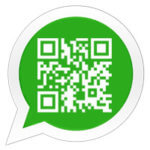Пользователи, которые активно используют мессенджер Ватсап для общения, сталкиваются с неприятными проблемами, если случайно удалили важную переписку или просто стерли нужное сообщение.
Поначалу может показаться, что данная проблема довольно серьезная и ее никак не исправить, но не стоит паниковать, так как решение есть. Сегодня мы постараемся разобраться в том, как восстановить переписку в Ватсапе на Андроиде, предоставим инструкцию и дадим пару советов.

Основание для восстановления переписки
Пользователь может иметь самые разные основания для восстановления переписки. Возможно ввелся какой-то важный разговор, либо в переписке указывались какие-то важные данные, нельзя не упомянуть и важность доказательств, которые можно извлечь из переписок и постараться выиграть в том или ином споре. Несмотря на все существующие варианты оснований, важно знать, как восстановить чаты в WhatsApp Андроид и постараться изучить процедуру использования. Хотя сразу заверим, что этот процесс не такой сложный и вы обязательно в нем хорошо разберетесь, осталось только почитать рекомендации и выполнить каждый описанный шаг.
Инструкция по применению
Как восстановить удаленный Ватсап на Андроиде? Об том мы уже говорили ранее на нашем сайте, можете найти и почитать специальную статью по данному вопросу. А что касается переписки, то вам потребуется выполнить следующие действия:
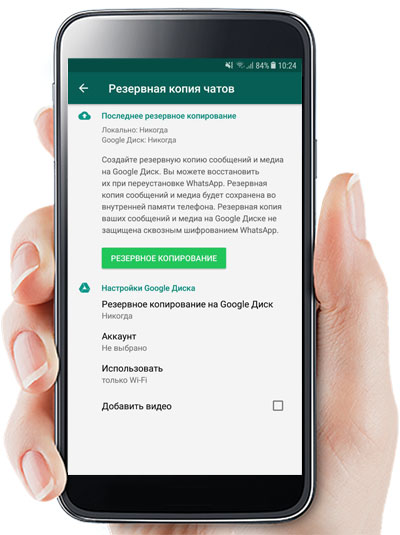
- Для начала вы просто запускаете сам мессенджер;
- Теперь следует перейти в настройки. Сделать это можно при помощи специального значка сверху справа, который откроет дополнительное меню с нужным пунктом;
- Затем переходите в «Чаты»;
- Выбираете пункт «Резервное копирование»;
- В новом окне увидите специальную плашку, отмеченную зеленым цветом;
- Нажимайте на нее и создайте копию;
- Если прокрутить окно ниже, то там будут дополнительные пункты для настройки доступных функций;
- Лучше пользоваться вариантом с Google аккаунтом, достаточно просто ввести данные и программа автоматически будет резервировать ваши сообщения;
- А чтобы восстановить все копии, достаточно будет просто перезапустить программу после потери сообщений, и она сама предложит восстановить тот или иной чат.
Как видите, ничего сложного нет, достаточно просто внимательно выполнять все необходимые действия и у вас обязательно получится достигнуть отличного результата. Действуйте и успех не заставит себя долго ждать.